CAD图案填充:英制和公制
CAD填充图案使用
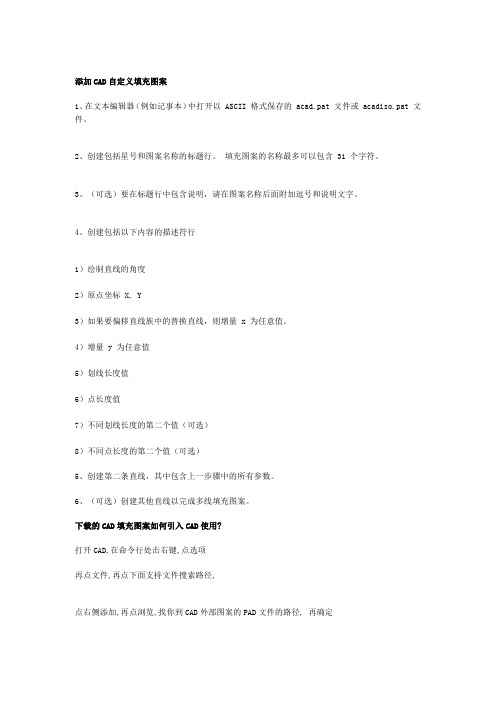
添加CAD自定义填充图案1、在文本编辑器(例如记事本)中打开以 ASCII 格式保存的 acad.pat 文件或 acadiso.pat 文件。
2、创建包括星号和图案名称的标题行。
填充图案的名称最多可以包含 31 个字符。
3、(可选)要在标题行中包含说明,请在图案名称后面附加逗号和说明文字。
4、创建包括以下内容的描述符行1)绘制直线的角度2)原点坐标 X, Y3)如果要偏移直线族中的替换直线,则增量 x 为任意值。
4)增量 y 为任意值5)划线长度值6)点长度值7)不同划线长度的第二个值(可选)8)不同点长度的第二个值(可选)5、创建第二条直线,其中包含上一步骤中的所有参数。
6、(可选)创建其他直线以完成多线填充图案。
下载的CAD填充图案如何引入CAD使用?打开CAD,在命令行处击右键,点选项再点文件,再点下面支持文件搜索路径,点右侧添加,再点浏览,找你到CAD外部图案的PAD文件的路径, 再确定而后你可以在模型空间画一个矩形 ,填充命令H, 图案选择自定义,看看你刚才加入的图案填充样式是不是已经在里面了哈(.pat文件只有CAD2000以上版本才支持,R14版不能用。
将*.pat文件直接拷到CAD的安装目录下的“Support”目录就可以了。
)我先声明,这是陈伯雄先生的书稿,是不是对你有帮助就看你的天资了,因为里面的附图我没有找到。
§13.9 自定义填充图案库13.9.1填充图案库文件的格式对于我国的用户,应当将自定义填充图案加入库文件 acadiso.pat 或单独保存在一个PAT文件中。
将图案单独保存时,文件名必须与图案名相同。
例如,名为ABC的图案必须保存在文件 a bc.pat 中。
这是 BHATCH 和 HATCH命令中要使用的一个支持文件,它描述的是若干种预置的填充图案,公制的图形单位绘图中将自动使用:ACADISO.PAT,每个图案定义的第一行是它的标题行:* 图案名 [,说明文字]说明文字是在 HATCH-? 时在清单中出现的说明文字,也可不写,而图案名应是唯一的,不可重复,以下行是画线的描述:线斜角,原点X,Y相邻单元沿线斜角方向的X增量,Y增量,线长度编辑注意:1〉每行描述不大于80字符,2〉线长度编辑描述(与线型定义的描述相同)中不多于六个片段。
CAD中填充图案的中文翻译

C A D中填充图案的中文翻译-CAL-FENGHAI.-(YICAI)-Company One1CAD填充图案的中文翻译SOLID, 实体填充ANGLE, 角钢AR-B816, 8x16 块砖顺砌AR-B816C, 8x16 块砖顺砌,用灰泥接缝AR-B88, 8x8 块砖顺砌AR-BRELM, 标准砖块英式堆砌,用灰泥接缝AR-BRSTD, 标准砖块顺砌AR-CONC, 随机的点和石头图案AR-HBONE, 标准的砖块成人字形图案 @ 45 度角AR-PARQ1, 2x12 镶木地板: 12x12 的图案AR-RROOF, 屋顶木瓦图案AR-RSHKE, 屋顶树木摇晃的图案 AR-SAND, 随机的点图案BOX, 方钢BRASS, 黄铜制品BRICK, 砖石类型的表面BRSTONE, 砖和石CLAY, 粘土材料CORK, 软木材料CROSS, 一系列十字形DASH, 划线DOLMIT, 地壳岩层DOTS, 一系列点EARTH, 地面ESCHER, Escher 图案FLEX, 软性材料GRASS, 草地GRATE,格栅区域GRAVEL,沙砾图案HEX, 六边形HONEY, 蜂巢图案HOUND, 犬牙交错图案INSUL, 绝缘材料答案补充ANSI31, ANSI 铁、砖和石ANSI32, ANSI 钢ANSI33, ANSI 青铜、黄铜和紫铜ANSI34, ANSI 塑料和橡胶ANSI35, ANSI 耐火砖和耐火材料ANSI36, ANSI 大理石、板岩和玻璃ANSI37, ANSI 铅、锌、镁和声/热/电绝缘体ANSI38, ANSI 铝ACAD_ISO02W100, 划线ACAD_ISO03W100, 划、空格线ACAD_ISO04W100, 长划、点线ACAD_ISO05W100, 长划、双点线ACAD_ISO06W100, 长划、三点线ACAD_ISO07W100, 点线ACAD_ISO08W100, 长划、短划线ACAD_ISO09W100, 长划、双短划线ACAD_ISO10W100, 划、点线ACAD_ISO11W100, 双划、点线ACAD_ISO12W100, 划、双点线ACAD_ISO13W100, 双划、双点线ACAD_ISO14W100, 划、三点线ACAD_ISO15W100, 双划、三点线2。
CAD中图案填充的方法与技巧
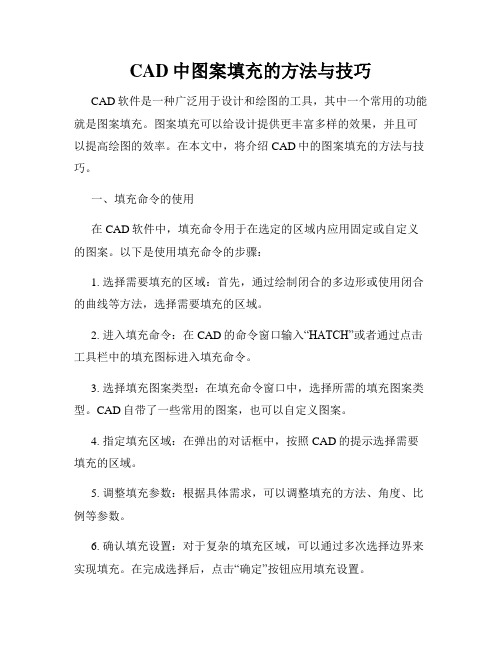
CAD中图案填充的方法与技巧CAD软件是一种广泛用于设计和绘图的工具,其中一个常用的功能就是图案填充。
图案填充可以给设计提供更丰富多样的效果,并且可以提高绘图的效率。
在本文中,将介绍CAD中的图案填充的方法与技巧。
一、填充命令的使用在CAD软件中,填充命令用于在选定的区域内应用固定或自定义的图案。
以下是使用填充命令的步骤:1. 选择需要填充的区域:首先,通过绘制闭合的多边形或使用闭合的曲线等方法,选择需要填充的区域。
2. 进入填充命令:在CAD的命令窗口输入“HATCH”或者通过点击工具栏中的填充图标进入填充命令。
3. 选择填充图案类型:在填充命令窗口中,选择所需的填充图案类型。
CAD自带了一些常用的图案,也可以自定义图案。
4. 指定填充区域:在弹出的对话框中,按照CAD的提示选择需要填充的区域。
5. 调整填充参数:根据具体需求,可以调整填充的方法、角度、比例等参数。
6. 确认填充设置:对于复杂的填充区域,可以通过多次选择边界来实现填充。
在完成选择后,点击“确定”按钮应用填充设置。
二、自定义填充图案除了CAD自带的填充图案外,用户还可以自定义填充图案,以满足不同的设计需求。
以下是自定义填充图案的步骤:1. 准备图案文件:首先,准备一个黑白的图案文件,可以是任何格式的图像文件,比如.bmp、.jpg等。
确保图案清晰可见,并且尽量控制在适当的大小范围内。
2. 导入图案文件:在CAD的命令窗口输入“BHATCH”命令,或者点击工具栏中的“自定义填充”按钮。
在弹出的对话框中,点击“导入”按钮选择需要导入的图案文件。
3. 编辑填充图案:在导入图案文件后,可以调整图案的大小、旋转角度、缩放等参数,以满足具体的设计需求。
4. 保存填充图案:完成图案的编辑后,点击“保存”按钮将填充图案保存到CAD的图案库中。
5. 应用填充图案:在CAD中使用填充命令时,选择“用户定义”的选项,在下拉菜单中选择所保存的填充图案即可应用。
CAD中填充图案、中英文名称对照表

ANSI选项*ANSI31,铁、砖和石*ANSI32, 钢*ANSI33, 青铜、黄铜和紫铜*ANSI34, 塑料和橡胶*ANSI35,耐火砖和耐火材质*ANSI36, 大理石、板岩和玻璃*ANSI37, 铅、锌、镁和声/热/电绝缘体*ANSI38,铝ISO 选项ISO02W100, 划线ISO03W100, 划、空格线ISO04W100, 长划、点线ISO05W100, 长划、双点线ISO06W100, 长划、三点线ISO07W100, 点线ISO08W100, 长划、短划线ISO09W100, 长划、双短划线ISO10W100, 划、点线ISO11W100, 双划、点线ISO12W100, 划、双点线ISO13W100, 双划、双点线ISO14W100, 划、三点线ISO15W100, 双划、三点线其他预定义选项*SOLID, 实体填充*ANGLE, 角钢*AR-B816, 8x16 块砖顺砌*AR-B816C, 8x16 块砖顺砌,用灰泥接缝*AR-B88, 8x8 块砖顺砌*AR-BRELM, 标准砖块英式堆砌,用灰泥接缝*AR-BRSTD, 标准砖块顺砌*AR-CONC, 随机的点和石头图*AR-HBONE, 标准的砖块成人字形图案@ 45 度角*AR-PARQ1, 2x12 镶木地板: 12x12 的图案*AR-RROOF, 屋顶木瓦图案*AR-RSHKE, 屋顶树木摇晃的图案*AR-SAND, 随机的点图案*BOX, 方钢*BRASS, 黄铜材质*BRICK, 砖石类型的表面*BRSTONE, 砖和石*CLAY, 粘土材质*CORK, 软木材质*CROSS, 一系列十字形*DASH, 划线*DOLMIT, 地壳岩层*DOTS, 一系列点*EARTH, 地面*ESCHER, Escher 图案*FLEX, 软性材质*GOST_GLASS,玻璃材质*GOST_WOOD,木材材质*GOST_GROUND,地面*GRASS, 草地*GRATE, 格栅区域*GRAVEL,沙砾图案*HEX, 六边形*HONEY, 蜂巢图案*HOUND, 犬牙交错图案*INSUL, 绝缘材质*LINE, 平行水平线*MUDST, 泥沙*NET, 水平/垂直栅格*NET3, 网状图案*PLAST, 塑料材质*PLASTI, 塑料材质*SACNCR, 混凝土*SQUARE,对齐的小方块*STARS, 六芒星*STEEL, 钢材质*SWAMP, 沼泽地带*TRANS, 热传递材质*TRIANG, 等边三角形*ZIGZAG, 楼梯效果。
CAD自带填充图案、中英文名及图例称对照表

*ANSI31,铁、砖和石*ANSI32, 钢*ANSI33, 青铜、黄铜和紫铜*ANSI34, 塑料和橡胶*ANSI35,耐火砖和耐火材质*ANSI36, 大理石、板岩和玻璃*ANSI37, 铅、锌、镁和声/热/电绝缘体*ANSI38,铝ISO02W100, 划线ISO03W100, 划、空格线ISO04W100, 长划、点线ISO05W100, 长划、双点线ISO06W100, 长划、三点线ISO07W100, 点线ISO08W100, 长划、短划线ISO09W100, 长划、双短划线ISO10W100, 划、点线ISO11W100, 双划、点线ISO12W100, 划、双点线ISO13W100, 双划、双点线ISO14W100, 划、三点线ISO15W100, 双划、三点线*SOLID, 实体填充*ANGLE, 角钢*AR-B816, 8x16 块砖顺砌*AR-B816C, 8x16 块砖顺砌,用灰泥接缝*AR-B88, 8x8 块砖顺砌*AR-BRELM, 标准砖块英式堆砌,用灰泥接缝*AR-BRSTD, 标准砖块顺砌*AR-CONC, 随机的点和石头图放大的图案为*AR-HBONE, 标准的砖块成人字形图案@ 45 度角*AR-PARQ1, 2x12 镶木地板: 12x12 的图案*AR-RROOF, 屋顶木瓦图案*AR-RSHKE, 屋顶树木摇晃的图案*AR-SAND, 随机的点图案*BOX, 方钢*BRASS, 黄铜材质*BRICK, 砖石类型的表面*BRSTONE, 砖和石*CLAY, 粘土材质*CORK, 软木材质*CROSS, 一系列十字形*DASH, 划线*DOLMIT, 地壳岩层*DOTS, 一系列点*EARTH, 地面*ESCHER, Escher 图案*FLEX, 软性材质*GOST_GLASS,玻璃材质*GOST_WOOD,木材材质*GOST_GROUND,地面*GRASS, 草地*GRATE, 格栅区域*GRAVEL,沙砾图案*HEX, 六边形*HONEY, 蜂巢图案*HOUND, 犬牙交错图案*INSUL, 绝缘材质*LINE, 平行水平线*MUDST, 泥沙*NET, 水平/垂直栅格*NET3, 网状图案*PLAST, 塑料材质*PLASTI, 塑料材质*SACNCR, 混凝土*SQUARE,对齐的小方块*STARS, 六芒星*STEEL, 钢材质*SWAMP, 沼泽地带*TRANS, 热传递材质*TRIANG, 等边三角形*ZIGZAG, 楼梯效果。
CAD图案填充代表的含义
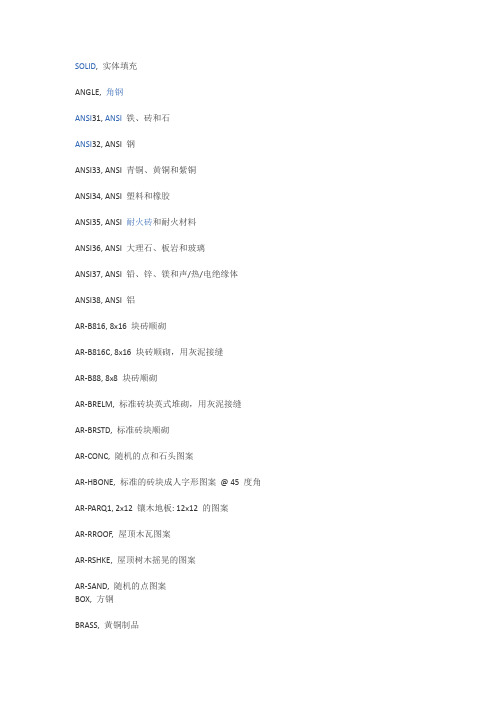
SOLID, 实体填充
ANGLE, 角钢
ANSI31, ANSI铁、砖和石
ANSI32, ANSI 钢
ANSI33, ANSI 青铜、黄铜和紫铜
ANSI34, ANSI 塑料和橡胶
ANSI35, ANSI 耐火砖和耐火材料
ANSI36, ANSI 大理石、板岩和玻璃
ANSI37, ANSI 铅、锌、镁和声/热/电绝缘体ANSI38, ANSI 铝
AR-B816, 8x16 块砖顺砌
AR-B816C, 8x16 块砖顺砌,用灰泥接缝
AR-B88, 8x8 块砖顺砌
AR-BRELM, 标准砖块英式堆砌,用灰泥接缝
AR-BRSTD, 标准砖块顺砌
AR-CONC, 随机的点和石头图案
AR-HBONE, 标准的砖块成人字形图案@ 45 度角AR-PARQ1, 2x12 镶木地板: 12x12 的图案
AR-RROOF, 屋顶木瓦图案
AR-RSHKE, 屋顶树木摇晃的图案
AR-SAND, 随机的点图案
BOX, 方钢
BRASS, 黄铜制品
BRICK, 砖石类型的表面BRSTONE, 砖和石CLAY, 粘土材料CORK, 软木材料CROSS, 一系列十字形DASH, 划线DOLMIT, 地壳岩层DOTS, 一系列点EARTH, 地面ESCHER, Escher 图案FLEX, 软性材料GRASS, 草地GRATE, 格栅区域GRAVEL,沙砾图案HEX, 六边形HONEY, 蜂巢图案HOUND, 犬牙交错图案INSUL, 绝缘材料。
CAD自带填充图案、中英文名及图例称对照表
ANSI选项*ANSI31,铁、砖和石*ANSI32, 钢*ANSI33, 青铜、黄铜和紫铜*ANSI34, 塑料和橡胶*ANSI35,耐火砖和耐火材质*ANSI36, 大理石、板岩和玻璃*ANSI37, 铅、锌、镁和声/热/电绝缘体*ANSI38,铝ISO 选项ISO02W100, 划线ISO03W100, 划、空格线ISO04W100, 长划、点线ISO05W100, 长划、双点线ISO06W100, 长划、三点线ISO07W100, 点线ISO08W100, 长划、短划线ISO09W100, 长划、双短划线ISO10W100, 划、点线ISO11W100, 双划、点线ISO12W100, 划、双点线ISO13W100, 双划、双点线ISO14W100, 划、三点线ISO15W100, 双划、三点线其他预定义选项*SOLID, 实体填充*ANGLE, 角钢*AR-B816, 8x16 块砖顺砌*AR-B816C, 8x16 块砖顺砌,用灰泥接缝*AR-B88, 8x8 块砖顺砌*AR-BRELM, 标准砖块英式堆砌,用灰泥接缝*AR-BRSTD, 标准砖块顺砌*AR-CONC, 随机的点和石头图放大的图案为*AR-HBONE, 标准的砖块成人字形图案45 度角*AR-PARQ1, 2x12 镶木地板: 12x12 的图案*AR-RROOF, 屋顶木瓦图案*AR-RSHKE, 屋顶树木摇晃的图案*AR-SAND, 随机的点图案*BOX, 方钢*BRASS, 黄铜材质*BRICK, 砖石类型的表面*BRSTONE, 砖和石*CLAY, 粘土材质*CORK, 软木材质*CROSS, 一系列十字形*DASH, 划线*DOLMIT, 地壳岩层*DOTS, 一系列点*EARTH, 地面*ESCHER, Escher 图案*FLEX, 软性材质*GOST_GLASS,玻璃材质*GOST_WOOD,木材材质*GOST_GROUND,地面*GRASS, 草地*GRATE, 格栅区域*GRAVEL,沙砾图案*HEX, 六边形*HONEY, 蜂巢图案*HOUND, 犬牙交错图案*INSUL, 绝缘材质*LINE, 平行水平线*MUDST, 泥沙*NET, 水平/垂直栅格*NET3, 网状图案*PLAST, 塑料材质*PLASTI, 塑料材质*SACNCR, 混凝土*SQUARE,对齐的小方块*STARS, 六芒星*STEEL, 钢材质*SWAMP, 沼泽地带*TRANS, 热传递材质*TRIANG, 等边三角形*ZIGZAG, 楼梯效果。
最新CAD中的各种材料图案填充中英对照
图案
中文
图案
中文
图案
中文
图案
中文
金属材料、砖
铜、砖
耐火材料
耐火砖
非金属材料
绝缘体
固体材料
钢、砖
塑料、橡胶
大理石、玻璃
铝
ISO(14种)
划线
长划、三点线
划、点线
划、三点线
划线、空格线
点线、湿地
双划、点线
双划、点线
长划、双短点线
双划、双点线
其 它 预 定 义
划线
栅格、炉箅
实体填充
随机的
点和石头
铜
夹板、地壳岩层
角钢
标准砖块按450人字图案
砖、用砖砌
点线、湿地
8×16
块砖顺砌
12×12
镶木地板
砖、石
地面
8×16
块砖顺砌
用灰泥接缝
屋顶木瓦
黏土、陶土
隐藏图案
8×8
块砖顺砌
屋顶遮光
软木塞
双划、柔性材料
标准砖块
英式堆砌
用灰泥接缝
随机的点图案
粉末冶金
交叉、横跨
石子
标准
砖块顺砌
框架图案
CAD中编辑图案填充的技巧
CAD中编辑图案填充的技巧CAD软件(Computer-Aided Design)是一款广泛应用于工程设计和制图的工具。
在使用CAD软件时,我们经常需要对图案进行编辑和填充。
下面将介绍一些在CAD软件中编辑图案填充的技巧。
首先,打开CAD软件并加载需要编辑的图案文件。
在CAD界面中,点击“编辑”菜单,然后选择“填充”命令。
填充命令的快捷键通常是FILL。
一种常见的编辑图案填充的技巧是改变填充样式。
CAD软件提供了多种不同的填充样式,如实心填充、网格填充、纹理填充等。
在填充命令窗口中,选择“样式”选项,并从下拉菜单中选择所需的填充样式。
点击“确定”按钮来应用填充样式。
另一种常用的编辑图案填充的技巧是改变填充颜色。
在填充命令窗口中,选择“颜色”选项,并从下拉菜单中选择所需的填充颜色。
点击“确定”按钮来应用填充颜色。
注意,在CAD软件中,填充颜色通常与对象的边界线颜色不同。
这样可以更清晰地区分填充图案和对象边界线。
此外,CAD软件还提供了一些高级的填充编辑技巧。
比如,改变填充透明度。
在填充命令窗口中,选择“透明度”选项,并从下拉菜单中选择所需的填充透明度。
点击“确定”按钮来应用填充透明度。
这样可以使填充图案与底部的图案或对象进行混合。
有时候,我们可能需要对填充图案进行缩放或旋转。
在填充命令窗口中,选择“缩放”或“旋转”选项,并根据需要调整填充图案的大小和角度。
点击“确定”按钮来应用缩放或旋转。
在CAD软件中,还可以使用命令行输入具体数值来编辑图案填充。
比如,可以输入填充的角度、缩放比例等数值来精确控制填充效果。
除了上述技巧,CAD软件还提供了更多的填充编辑功能。
比如,可以通过绘制边界线来创建自定义填充图案。
在填充命令窗口中,选择“边界线”选项,并按照提示绘制所需的边界线。
点击“确定”按钮来应用自定义填充图案。
此外,CAD软件还支持对填充图案进行编辑和修改。
在填充命令窗口中,选择“编辑”选项,并点击所需的图案填充进行编辑。
CAD中填充图案、中英文名称对照表知识讲解
C A D中填充图案、中英文名称对照表*ANSI31,铁、砖和石*ANSI32, 钢*ANSI33, 青铜、黄铜和紫铜*ANSI34, 塑料和橡胶*ANSI35,耐火砖和耐火材质*ANSI36, 大理石、板岩和玻璃*ANSI37, 铅、锌、镁和声/热/电绝缘体*ANSI38,铝ISO02W100, 划线ISO03W100, 划、空格线ISO04W100, 长划、点线ISO05W100, 长划、双点线ISO06W100, 长划、三点线ISO07W100, 点线ISO08W100, 长划、短划线ISO09W100, 长划、双短划线ISO10W100, 划、点线ISO11W100, 双划、点线ISO12W100, 划、双点线ISO13W100, 双划、双点线ISO14W100, 划、三点线ISO15W100, 双划、三点线*SOLID, 实体填充*ANGLE, 角钢*AR-B816, 8x16 块砖顺砌*AR-B816C, 8x16 块砖顺砌,用灰泥接缝*AR-B88, 8x8 块砖顺砌*AR-BRELM, 标准砖块英式堆砌,用灰泥接缝*AR-BRSTD, 标准砖块顺砌*AR-CONC, 随机的点和石头图*AR-HBONE, 标准的砖块成人字形图案 @ 45 度角*AR-PARQ1, 2x12 镶木地板: 12x12 的图案*AR-RROOF, 屋顶木瓦图案*AR-RSHKE, 屋顶树木摇晃的图案*AR-SAND, 随机的点图案*BOX, 方钢*BRASS, 黄铜材质*BRICK, 砖石类型的表面*BRSTONE, 砖和石*CLAY, 粘土材质*CORK, 软木材质*CROSS, 一系列十字形*DASH, 划线*DOLMIT, 地壳岩层*DOTS, 一系列点*EARTH, 地面*ESCHER, Escher 图案*FLEX, 软性材质*GOST_GLASS,玻璃材质*GOST_WOOD,木材材质*GOST_GROUND,地面*GRASS, 草地*GRATE, 格栅区域*GRAVEL,沙砾图案*HEX, 六边形*HONEY, 蜂巢图案*HOUND, 犬牙交错图案*INSUL, 绝缘材质*LINE, 平行水平线*MUDST, 泥沙*NET, 水平/垂直栅格*NET3, 网状图案*PLAST, 塑料材质*PLASTI, 塑料材质*SACNCR, 混凝土*SQUARE,对齐的小方块*STARS, 六芒星*STEEL, 钢材质*SWAMP, 沼泽地带*TRANS, 热传递材质*TRIANG, 等边三角形*ZIGZAG, 楼梯效果。
- 1、下载文档前请自行甄别文档内容的完整性,平台不提供额外的编辑、内容补充、找答案等附加服务。
- 2、"仅部分预览"的文档,不可在线预览部分如存在完整性等问题,可反馈申请退款(可完整预览的文档不适用该条件!)。
- 3、如文档侵犯您的权益,请联系客服反馈,我们会尽快为您处理(人工客服工作时间:9:00-18:30)。
民工:[公告]:天正,又让我吃一回药!天正,又让我吃一回药!最近民工遇到一件郁闷的事,家里画的图和办公室画的图,同一个填充图案大小差了25.4倍,这当然是公英制的问题,用这么多年acad,这个民工好歹还是知道的。
可民工搞不明白的是怎么统一过来,首先,确认了measurement变量为1,这样问题就只应该是acadiso.pat文件了,可民工用办公室电脑上的pat文件覆盖了家里的以后,问题依旧存在,这就稀奇了。
折腾了好久,一直找不到原因。
直到今天晚上,民工再次琢磨这个问题时才发现:家里电脑上acad的支持文件搜索路径中,天正插件的路径排在第一位,赶快打开天正的acadiso.pat一看,acad自带的那些填充图案竟然是英制的,根源就在这里!民工愤怒之余又有点迷惑:天正这么做究竟是出于无知还是另有深意?那位看官说了:“人家天正这么大个公司,开发软件这么多年,怎么可能无知?”此言差矣,天正这是有前科的,一个标注样式就贻笑大方多少年,直到如今还在损害柔柔的大牙。
要说另有深意,那估计是为了消除中西方的隔阂、一统天下,为了不让菜鸟们老在公英制上犯错误,干脆把两个pat搞成一样,说实话,这一招民工年幼时就干过了,天正要这么干,民工觉得也应该用公制的覆盖英制的,而不应该用英制的覆盖公制,抛开伟大的爱国主义情怀不谈,俺们画图一般还是公制的多吧!虽然你天正能把洋妞整容成江南美女,可有些尺寸还是有差异的,你的小小鸟是没办法填充的。
小学一年级学生经民工大哥一提醒,刚才我还笃定那1:100的图上线型比例默认为1000那绝对是版天正干的好事,现在我相信了,天正真的就这么笨,你想,原来用的线型乃acad.lin也,自然也是那“洋妞”的数字啦,不乘它10怎么看出?我想不是天正无知,acadiso.lin出来多少年了,难道他不知到?肯定天正觉得“洋妞”比土脸婆有味道。
民工.天正尽欺负我们民工柔柔民工自作自受,谁叫你用天正的啦我想是你民工搞错了,肯定是你民工把他的支持路径调到最上面的,否则不能理解呀,不管你是天正还是地歪,总是在人家的平台上做的二次开发吧,怎么好意思爬到人家头上去了呢?难道是烧香赶和尚?这种卑鄙行径也做得出?xjlmlxbq天正就是垃圾yi.gao没法填充是因为公差有过量的盈余民工你以为我想用啊,还不是被逼无奈俺们做装饰的,老是碰到甲方提供的天正出的建筑图,不装个天正转换不了,当时装天正插件就是为了尽量不装天正,本想着只要能把图纸看全了就行了,万万想不到放屁惹出屎来。
至于说支持路径的顺序,肯定不是民工干的,民工一向都是老实排队的,这么多年都是排最尾的,插队的不是好民工。
highflybird的确是这样,天正插件的路径排在第一位,但这是可以自己改的,不过改了之后你得考虑其他问题。
另外请看天正的acadiso.pat;;天正提供的填充图案*普通砖, Tangent45, 0,0, 0,1.25*耐火砖, Tangent45, 0,0, 0,1.87545, 0,0.4, 0,1.87545, 0,1.3, 0,1.875, 1.875,-0.625*天然石材, Tangent45, 0,0, 0,2.545, .5,0, 0,.25, .125,-.0625*多孔材料, Tangent45, 0,0, 0,1.25135, 0,0, 0,1.25我是没看出来哪个地方用了英制,无非是把填充比例扩大了10倍。
这也没什么不对的,对建筑来说因为1:100的比例很常见。
如果你用天正3,我就不知道是不是这回事情了。
我需要着重指出的那些说“天正是垃圾”的人,你们不支持国产软件也算了,可你们用着D版的天正,还好意思说这种话!试问:你们用过多长时间的天正,对天正这个软件又真正了解多少,(在我看来,至少国内在建筑软件中是做得最好的),你们对天正有什么bug,有什么要改进的尽管到天正论坛去反映啊!不用在这里诋毁吧?你们从来就不了解那些软件开发人的辛苦!民工acad.pat*ANGLE,角钢0, 0,0, 0,.275, .2,-.07590, 0,0, 0,.275, .2,-.075acadiso.pat*ANGLE,角钢0, 0, 0, 0, 6.985, 5.08, -1.90590, 0, 0, 0, 6.985, 5.08, -1.905这就是这两个文件的区别,如果天正的开发者不明白这个差别的意义和用途的话,可以回家种田去了另外,这个比例是25.4倍,不是10倍,天正自己开发的适用于1:100建筑图的填充图案设定自己的比例无可厚非,但你干嘛修改acad默认的填充图案?这个图案可不仅仅用于1:100的建筑图!建筑图也不应该全是1:100!放大节点图去适应1:100的图框这样的傻事还是该改改了。
如果仅仅为了转换一下图纸,就去装一个正版天正,我还没有病到那个程度。
顶着“国产”、“辛苦开发”的高帽子,就要让人无条件的支持?就可以用不成熟、连根本原理都没弄明白的作品来糊弄人?难道因为我很辛苦的拉屎,就可以随地的摆地雷?那些错误都是明摆着的,用得着我们去“诋毁”吗?诋毁是这样定义的吗?alim没看出来不要紧,但是别说出来——是为藏拙。
782150yhmautocad就没告天正侵权。
highflybird你说的这个问题,看来你是没弄清楚,我看恰恰是你搞错了这个问题!请看:*ANSI31, ANSI Iron, Brick, Stone masonry45, 0,0, 0,.125在第一行中,图案名称是*ANSI31,其后是说明:ANSI Iron, Brick, Stone masonry。
这种简单的图案定义指定以45度角绘制直线,填充线族中的第一条直线要经过图形原点(0,0),并且填充线之间的间距为0.125个图形单位。
那么我们在纯acad中填充图案时,如果用ANSI31,1:100的比例去填充时我们来量一下填充线的间距,发现竟然是:317.5000怎么来的? 317.5=0.125 X 25.4 X 100现在我们用天正来填充图案:如果用ANSI31,1:100的比例去填充时我们来量一下填充线的间距,发现竟然是:12.5000这不正是:12.5= 0.125 X 100么?那么究竟是谁用英制了?难道是天正么?错了,是因为autocad是美国人设计的,所以,他们以他们的标准来测量,这难道是天正的错么?恰恰相反,天正注意到了这个问题,所以把acad.pat的比例改了,改成公制的了.再说,天正自己提供了两种pat文件,对于第一种,acad.pat ,中的天正部分是英制的,对于第二种,是acadiso.pat,是公制的,而且,天正改动的只是它自己目录底下的acad.pat又没改了原CAD目录底下那个acad.pat.如果大家对天正哪些不足处,可以到天正论坛去反映,天正官方论坛,baisi,晓东,明经通道.申明:我不是天正的枪手,只是它的一个普通的使用者,我感激它,因为它提高了我们不少工作效率.to 民工:我又没说你在诋毁,既然你要回复,可见你也是从心底说“天正是垃圾”的人了,你早点说出来嘛,我好针对。
我再次重申:那些说“天正是垃圾”的人,你们不支持国产软件也算了,可你们用着D版的天正,还好意思说这种话!“autocad就没告天正侵权,”--这是你错了,天正是个二次开发软件,autocad 并没有规定不能在上面进行二次开发.民工楼上还是没有闹xx天正的错误就在于把原本应该是公制的acadiso.pat中的填充图案搞成了英制的,你可以对照一下天正的acad.pat和acadiso.pat再说。
因为现在世界上存在着公制和英制,AutoDesk做了两个pat来解决,说明AutoDesk是严谨的,天正却简单的复制成一样,这是弱智的。
即使天正对于公制英制有不同的理解,那也应该是把这两个文件对调一下!我一直不愿意称天正为垃圾,那是出于对做设计的同行的尊重,但是天正越来越多的弊病,越来越多的屁股要非天正用户去擦,这样的作为让我如何尊重?我感觉天正就像中国的动画片作者,把用户当作儿童,自作聪明的做些“简便”工具来替代acad的,结果是自己都没有弄透彻acad,柔柔说的“误导”当之无愧!打着支持国产的旗号也不能让国产卡通动画打败宫崎峻。
这些问题,一直用着天正的人不会发现,不会觉得不方便,真正受到影响的,是不用天正的用户,所以我要在这里发,告诉其他的用户。
如果天正是负责任的公司,他应该主动来别的论坛,听取别人的意见,改正自己的错误!至于你举的例子,只能更加证明天正的谬误了原版的acadiso.pat*ANSI31,ANSI铁、砖和石45, 0, 0, 0, 3.175间距就是3.175,按1:100画出来就是317.5,这就是公制!你填充成那样是因为你用的是打着公制旗号的英制,这就是天正给你吃的药highflybird我看倒是把CAD里面的acad.pat,和acadiso.pat调换过来就对了,大家不妨试验一下。
因为这cad就是洋鬼子编的,总是以他们的英制为第一选择民工这是天正错了,没道理要自动桌子改有本事让天正向自动桌子发外交照会,把洋相闹到国外去acadiso就是洋鬼子给公制用户的编的,人家给你选择了,是天正不明白再说了,天正给的acad.pat,和acadiso.pat的前半截是一样的,后半截自己提供的图案倒是加了25.4的倍数,换过来还对吗?问题其实很清楚了:天正用一个acad.pat为模板做了两个pat文件,现在提供给用户的,还是2003年的文件,4年都没改的错误!yi.gao有道理,这是对iso深刻理解的结果民工我犯了个错误:我以为天正给自己的填充做了公英制的差别,在采用文本比对的软件对照两个文件以后,我发觉我错了acad.pat;;天正提供的填充图案*普通砖, Tangent45, 0,1.91, 0,2.66*耐火砖, Tangent45, 1.10,0, 0,6.1245, 2.23137,0, 0,6.1245, 5.99318,0, 0,6.12, 2.10,-1.20 *天然石材, Tangent45, 0,1.91, 0, 5.3245, 1.85,0, 0, 5.32, 2.10,-1.20 acadiso.pat;;天正提供的填充图案*普通砖, Tangent45, 0,0, 0,1.25*耐火砖, Tangent45, 0,0, 0,1.87545, 0,0.4, 0,1.87545, 0,1.3, 0,1.875, 1.875,-0.625 *天然石材, Tangent45, 0,0, 0,2.545, .5,0, 0,.25, .125,-.0625我就没找到25.4的关系!可惜不能贴图了,不然更直观highflybird我不禁要问了:在标准CAD的acadiso.pat中,为什么要设置成3.175?里面包含了25.4的因子?这就是答案;----因为美国是英制的单位所以他们设置成0.125X25.4=3.175那么会造成什么结果呢?就是我们在填充时候,就算你选择的是acadiso.pat 的填充图案,选择的是公制,结果填充线之间的距离也是包含英制的,里面有个25.4的系数,如果这样的距离是个小数,你想这样你爽么?大家不妨作下试验:317.5X317.5--这难道是我们想要的么?如果你用天正就不会出这个问题了,天正的填充图案的确前面的部分是按acad.pat的,用的是英制图案,做TArch5的时候增加了后面的中文图案,是天正按1:100比例做了比例缩放修改,使得100比例就合适,前面的部分多年都没有去改,原因是一开始就用了acad.dwt的模版来改为天正绘图模版,里面就默认用了英制图案,后来大家习惯了这个模版,都用这些图案,改了公制的acad.pat文件的话以前画的图,在新的版本下打开比例就有问题了。
